
for doven til at stå op og trykke på tænd / sluk-knappen på computeren i det andet rum? Her er din løsning.
hvis du har flere vinduer, der altid er tændt 10 pc ‘ er oprettet i dit hjem i forskellige rum, kan det være en opgave at lukke eller genstarte hver enkelt. I stedet for fysisk at besøge hver maskine, kan du genstarte eller lukke hver maskine eksternt. Denne artikel tager et hurtigt kig på et par muligheder.
luk eller genstart en Vinduer 10 PC ved hjælp af Remote Desktop
den enkleste måde at lukke eller genstarte en fjernbetjening vinduer 10 computer er at oprette forbindelse via Remote Desktop Protocol (RDP) og klik derefter på Start > genstart eller Luk ned.


du skal køre vinduer 10 Pro, uddannelse, eller Enterprise på hver computer for at dette kan fungere. Hvis du har en blanding af operativsystemer på dit netværk, kan du bruge TightVNC til at fjernstyre en PC fra Mac.
luk eller genstart en Netværksvinduespc fra kommandolinjen
som et alternativ til VNC eller RDP kan du lukke eller genstarte en netværkspc fra kommandolinjen. Slut dine pc ‘ er til det samme netværk, og følg derefter nedenstående trin.
Bemærk: for denne metode skal du justere nogle registreringsdatabaseindstillinger. Det er en ret simpel ændring, men vær opmærksom på, at fejlkonfiguration af dit register kan forårsage systeminstabiliteter, så følg trinene omhyggeligt.
- på den computer, du vil genstarte eller lukke eksternt, skal du trykke på: regedit tryk derefter på Enter på dit tastatur.
- Naviger til følgende registreringsnøgle Computer\HKEY_LOCAL_MACHINE\Microsoft\vinduer\CurrentVersion\politikker\System. Hvis du kører vinduer 10 1703 eller nyere, kan du hurtigt finde registreringsdatabasenøgler ved at kopiere og indsætte registreringsdatabasestien i adresselinjen og trykke på Enter.
- Højreklik på systemmappen, Vælg Ny > dord (32-bit) værdi.
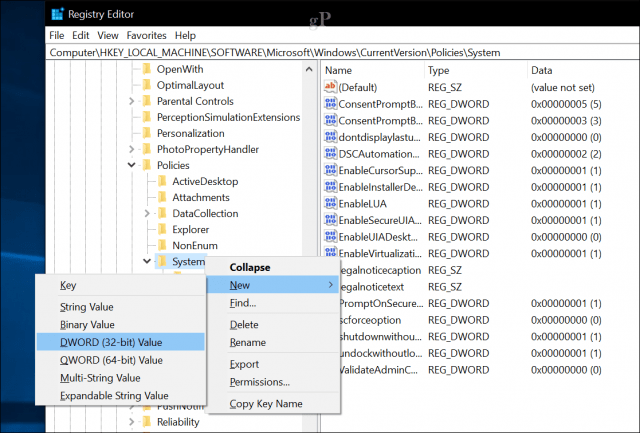
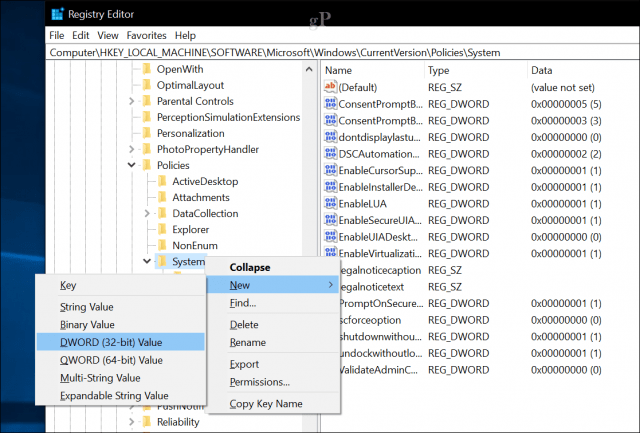
- Indtast følgende etiket: LocalAccountTokenFilterPolicy.


- Dobbeltklik på værdien, og skift derefter værdien til 1.


- Afslut registreringsdatabasen, og genstart derefter computeren for at bekræfte ændringer. Nu er du klar til at genstarte eller lukke eksternt.
- Klik på Kommandoprompt (Admin).
- log ind på maskinen ved kommandoprompten. Eksempel: netto brug \ \ MachineName tryk derefter på Enter. Indtast dit Brugernavn på maskinen eller Microsoft-konto-ID efterfulgt af din adgangskode.
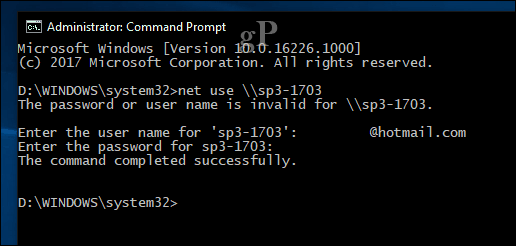
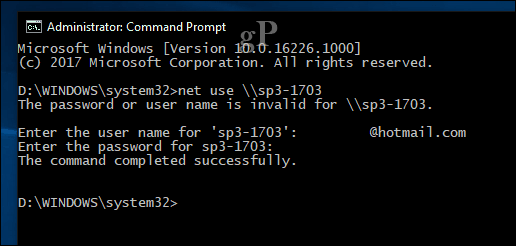
- ved kommandoprompten skal du skrive nedlukning-r-m \\MachineName-t -01 og derefter trykke på Enter på dit tastatur.


fjerncomputeren skal automatisk lukke eller genstarte afhængigt af de kontakter, du vælger. Bemærk, kommandoen svarer til at udføre den lokalt. Du kan altid angive en længere periode for din nedlukning eller genstart. I mit tilfælde valgte jeg et minut. Hvis du vil sikre, at maskinen lukker ned eller genstarter, kan du tilføje /f-kontakten, eksempel: luk /m \\ MachineName /r /f. Dette lukker alle åbne applikationer, der kører på fjernmaskinen.
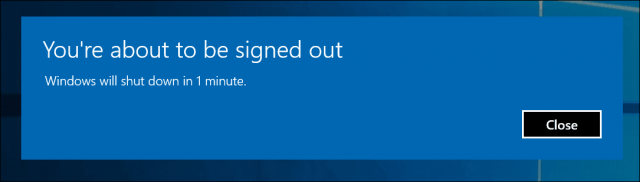
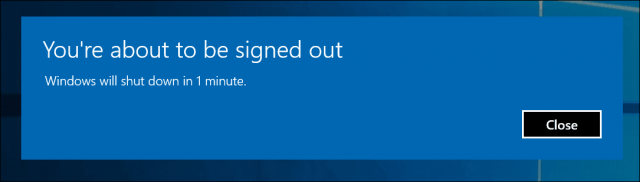
Tip: en endnu nemmere kommando at bruge er kommandoen Luk\i. Dette åbner en grafisk dialog, der giver dig mulighed for at vælge fjerncomputeren eller indtaste dens navn ved hjælp af knappen Tilføj. Du kan derefter angive, om du vil lukke eller genstarte og endda tilføje en kommentar.
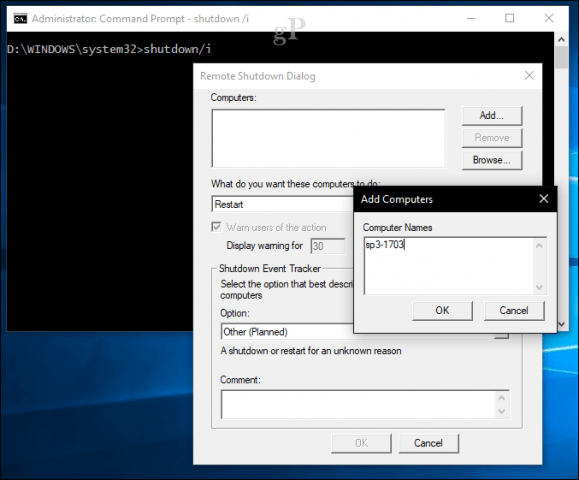
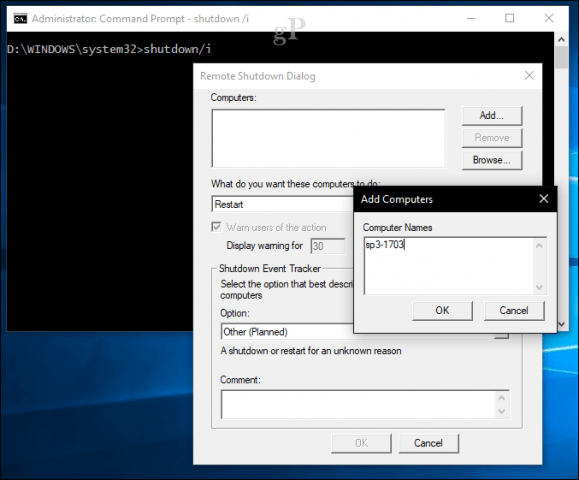
Automatiser flere nedlukninger / genstart ved hjælp af batchfil
tilslutning eksternt og lukning af en computer er fint som en engang, men hvad nu hvis du vil lukke eller genstarte en computer på samme tid hver dag? Hvis du skal gøre dette gennem kommandolinjen hver gang, bliver det en træk rigtig hurtig. En lettere mulighed er at automatisere genstart eller lukning af alle dine computere. Tænd Notesblok, og indtast derefter kommandoen fjernlukning med hver computers netværksnavn på en ny linje.
Tænd Notesblok, og indtast derefter kommandoen fjernlukning med hvert computernetværksnavn på en ny linje. For eksempel:
nedlukning-r-m \\DELL-PC1-t -01
nedlukning-r-m \\SURFACEPRO-t -01
nedlukning-r-m \\MachineName-t -01
du kan ændre kontakterne baseret på, om du vil genstarte (-r) eller nedlukning (-s). Fortsæt med at gemme filen ved hjælp af .bat-udvidelse på dit skrivebord, for eksempel nedlukninggenstart.bat
det er det! Når du har mestret fjernafbrydelser, skal du sørge for at tjekke vores vågne på LAN-artikel. Perfekt til scenarier, hvor du har brug for at vække en maskine for at få adgang til ressourcer.